Setting Jaringan Peer to Peer
Jaringan Peer to Peer
Latar Belakang
Perkembangan Teknologi Informasi Komputer dewasa ini semakin pesat seiring dengan kebutuhan masyarakat akan layanan yang memanfaatkan settting jaringan komputer terutama pada sistem setting jaringan (Peer To Peer). Sistem setting jaringan komputer khususnya menggunakan sistem jaringan Peer To Peer, komputer membutuhkan kabel UTP yang dipasang dengan konektor RJ-45.
I Rumusan Masalah
- Pengertian Setting Jaringan menggunakan cara ( Peer To Peer)
- Kabel yang digunakan (Straight/Cross)
- Banyaknya computer yang digunakan
- Spesifikasi pada Laptop maupun PC, termasuk OS yang digunakan
- Proses setting jaringan
II Tujuan dan Manfaat penulis
Penulisan makalah ini bertujuan untuk mengetahui system setting jaringan terutama pada system Peer To Peer. Serta bertujuan untuk mengambil manfaat dari praktikum yang dilakukan sesuai penulisan makalah. Dan makalah ini disusun untuk menambah wawasan teman teman tentang setting jaringan Peer To Peer. Serta untuk memenuhi tugas mata kuliah Dasar Teknologi Informasi.
Dengan diselesaikannya makalah ini, kami dapat memberikan manfaat antara lain :
- Dapat mengetahui setting jaringan computer khususnya Peer To Peer.
- Dapat menggunakan setting jaringan Peer To Peer melalui praktikum pada Latop/PC.
- Dapat memahami langkah langkah penggunaan setting jaringan Peer To Peer.
- Dapat menulis makalah setting jaringan Peer To Peer dari praktek.
Jaringan Peer to Peer (P2P)
Jaringan komputer Peer to Peer (PC to PC) adalah jaringan komputer yang hanya menghubungkan dua komputer dimana kedua komputer bisa menjadi server maupun client, jadi tidak ada perbedaan antara client dan server. Dalam pemasangan jaringan peer to peer anda tidak perlu memakai hub karena dalam tipe jaringan dua komputer (PC to PC) ini dapat langsung dihubungkan dengan 1 kabel UTP.
Kebutuhan membangun jaringan Peer to Peer mulai meningkat., Ilmu Komputer telah membangun jaringan Peer to Peer. Adapun keperluannya adalah mengambil data dan memainkan game melawan pemain dari komputer lain. Karena data yang diambil berukuran besar, akan kesulitan jika menggunakan USB Flashdisk. Oleh karena itu, Ilmu Komputer memutuskan untuk membangun jaringan Peer to Peer.
1. Kabel yang digunakan
Kabel Crossover / Crossline
Jenis koneksi dalam membangun jaringan dibagi menjadi dua, yakni Cross dan Straight. Sebagai catatan untuk membuat jaringan komputer peer to peer kabel UTP yang dibuat harus dengan Crossover / Crossline karena jika menggunakan Straight Through kabel LAN dianggap tidak terkoneksi (a network cable is unplugged) kecuali jika Ethernet atau LAN Card yang kita gunakan sudah support dengan straight through. Sebagai contoh kita akan menghubungkan komputer A dengan komputer B. Jika kita menghubungkannya secara langsung, harus menggunakan jenis koneksi Cross. Namun, jika komputer A dan B dihubungkan melalui perantara (HUB), jenis koneksinya harus Straight.
2. Jumlah Laptop
2 Laptop
Setiap komputer dalam jaringan Peer to Peer mampu berdiri sendiri sekalipun komputer yang tidak bekerja atau beroperasi. Masing-masing Komputer tidak terikat dan tidak tergantung pada komputer lainnya. Komputer yang digunakan pun bisa beragam dan tidak harus setara, karena fungsi komputer dan keamanannya diatur dan dikelola sendiri oleh masing-masing komputer.
3. SPESIFIKASI dan OS Komputer
Spesifikasi Komputer
OS Komputer
Software yang digunakan menghubungkan masing-masing komputer digunakan sistem operasi (OS). Pada jaringan peer to peer dapat dilakukan terhadap computer yang berbeda OS. Secara garis besar OS dibagi 2 yaitu, OS yang digunakan sebagai desktop dan OS yang digunakan untuk kepentingan jaringan. Sistem operasi jaringan dibedakan menjadi 2 tipe, yaitu sistem operasi client-server dan sistem operasi jaringan peer to peer. Server dijaringan tipe tipe client-server disebut juga dedicated server karena murni berperan sebagai server yang menyediakan fasilitas kepada workstation dan server tersebut tidak dapat berperan sebagai workstation
LAPTOP 1
Windows 7 ultimate
TOSHIBA : 32-bit Operating System
LAPTOP 2
Windows 7 Premium
Sony VAIO : 64-bit Operating System
4. PROSES SETTING KOMPUTER P2P
a. PERSIAPAN MEMBUAT JARINGAN
Sebelum membuat jaringan peerto peer pada dua komputer tersebut, ada beberapa hal yang harus dipersiapkan terlebih dahulu yaitu:
- Siapkan dua Laptop yang akan dikoneksikan.
- Kabel LAN UTP dan Connector RJ-45.
- Crimping Tool
- LAN Tester (Optional)
- Tang Pemotong (Optional)











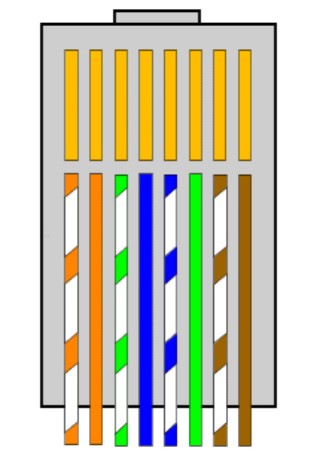

Tidak ada komentar:
Posting Komentar